Hur ändrar jag datum och tidszon i Microsoft Teams?

Lär dig hur du ställer in tidszonen i Microsoft Teams webbversion så att den synkroniseras med din datorversion.
Här är en fråga från Steve:
Jag använder Microsoft Teams för att hantera och samarbeta med olika projektmedlemmar över olika kanaler. Jag skulle vanligtvis behöva dela filer och behöva input från teammedlemmar från olika kanaler. Finns det en möjlighet för mig att dela en länk till ett kalkylblad/presentation över olika kanaler? Om så är fallet, kan du visa mig hur?
Tack för din fråga. Säker. I dagens inlägg kommer vi att förklara hur vi kan tillhandahålla kopieringslänkar av ett dokument till människor över olika kanaler och även hur vi kan lägga upp länkar för en fil som finns i en nätverksmapp till en Teams-kanal.
Dela en länk till en fil på Teams i kanalchatten
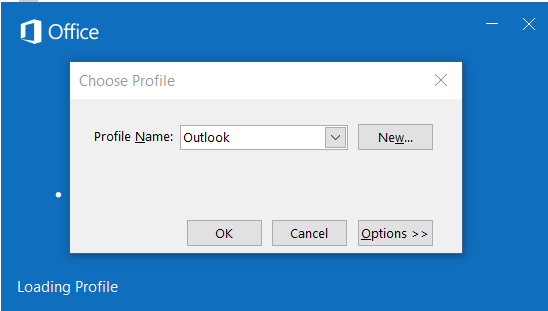

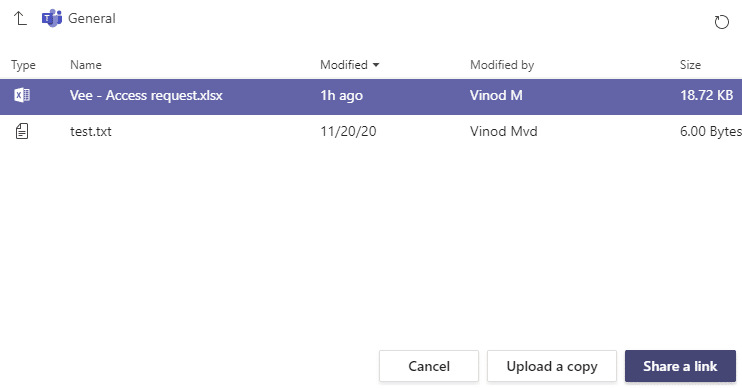
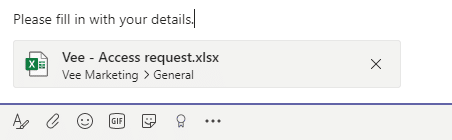
Lägg upp en länk till nätverksmappfilen i en kanal
Här kommer vi att diskutera hur vi kan tillhandahålla en länk från OneDrive-mappfilen i en kanal.

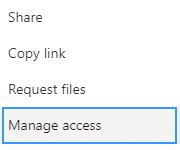
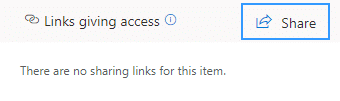
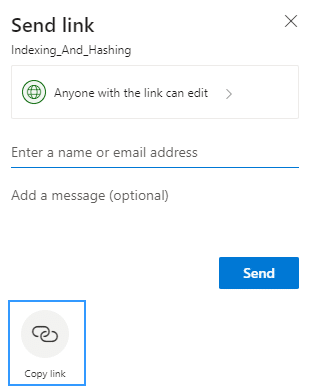
E-postlänk till Teams Office-dokument
Läsare frågade vad som skulle vara det rekommenderade sättet att infoga hyperlänkar till Teams-dokument i ett e-postmeddelande.
Skapandet av teamlänkar fungerar inte
Jag har märkt att det kan finnas tillfällen där Teams lägger på luren efter att ha tryckt på Kopiera- knappen och filens hyperlänk inte skapas. Av tidigare erfarenhet verkar det som att borttagning av Teams cache löser detta problem.
Välj OneDrive  appen på vänster sida av Teams och gå till Mina filer
appen på vänster sida av Teams och gå till Mina filer  .
.
Välj filen du vill dela och klicka på Fler åtgärder  .
.
Du har flera alternativ för att dela filen:
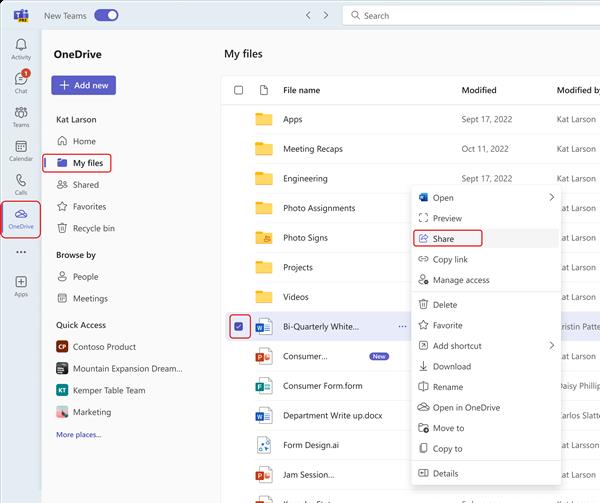
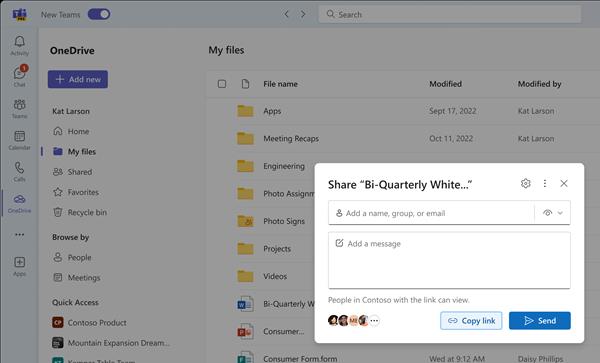
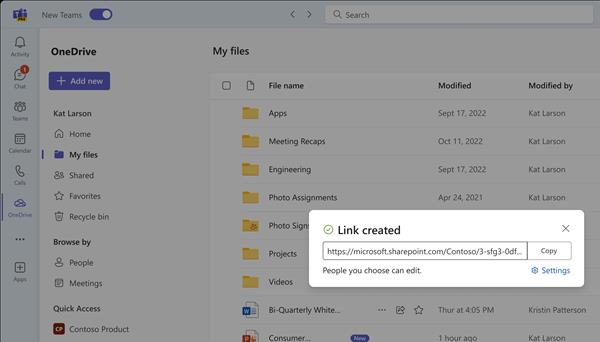
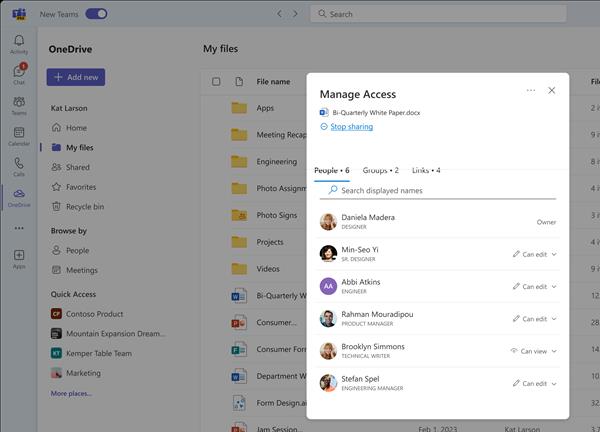
På Inlägg -fliken där konversationer sker väljer du Välj fil  under rutan där du skriver ditt meddelande och välj sedan Bläddra bland team och kanaler. Välj filen och välj sedan Dela en länk.
under rutan där du skriver ditt meddelande och välj sedan Bläddra bland team och kanaler. Välj filen och välj sedan Dela en länk.
Obs! Team lägger upp din länk till kanalen, inklusive namnet på teamet och kanalen där filen är lagrad.
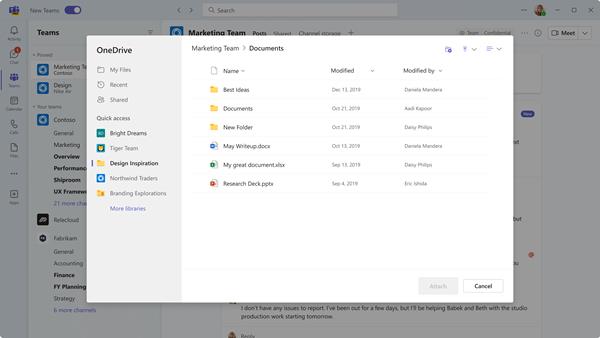
Lär dig hur du ställer in tidszonen i Microsoft Teams webbversion så att den synkroniseras med din datorversion.
Hur inaktiverar jag Zoom från att köras automatiskt vid start av Windows?
Lär dig hur du stänger av brus från Slack desktop och e-postpåminnelser, aviseringar och ljud
Lär dig hur du enkelt kan presentera en ppt-fil i Microsoft Teams-möten.
Lär dig hur du enkelt stoppar Microsoft Teams från att automatiskt startas på macOS om det fortsätter att dyka upp när du slår på ditt operativsystem.
Lär dig hur du enkelt aktiverar Microsoft Teams-integration från din Outlook-kalender.
Lär dig hur du blockerar chattdeltagare i Zoom
Lär dig hur du anpassar teckenstorleken i Microsoft Teams och Zoom.
Lär dig hur du enkelt överför en eller flera mappar mellan kanaler i samma eller olika Microsoft-team.
Lär dig hur du tar bort eller döljer Microsoft Teams-meddelanden och konversationshistorik.







